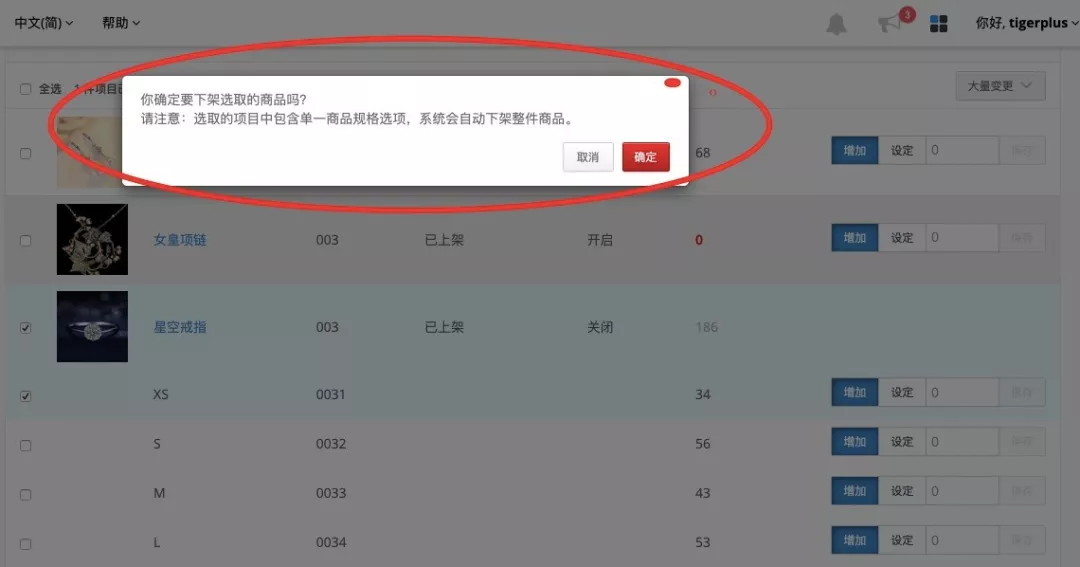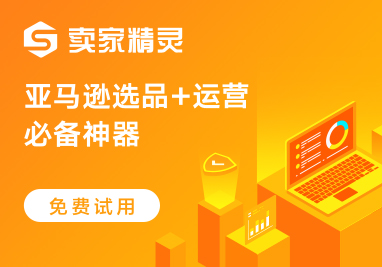商品库存管理:批量管理与设定一步到位!
「时间就是金钱」这句话最适合用在各位卖家身上。卖家们都希望用最短的时间管理店铺,但是繁琐重复的工作导致卖家工作效率低下,库存管理就是其中一环。SHOPLINE 在实际调研与了解卖家库存管理的情况以后,立刻对该功能进行了调整优化,帮卖家轻松做店铺管理。
01
库存管理
库存管理可分为仓库管理 ( Warehouse Management ) 和库存控制 ( Warehouse Control ) 两部分。仓库管理的目标在于减少耗损以及方便存取;库存控制则是以最少的成本去维持合理的库存数量。
做好这两项工作,能确保店铺运营正常,从而提高独立站销售的经济效益。因为控制存量与订货次数的平衡,可提高生产力并提高库存周转率及销售利益,也可使卖家资金获得合理运用。
和库存有关的成本大致可分为持有成本( Carrying Cost )、订购成本( Ordering Cost ) 和短缺成本( Shortage Cost )。
02
为什么需要管理库存
库存管理是跨境电商卖家运营上非常关键的一环,也是每个电商店铺必不可少的功能,那这项功能为什么这么重要呢?
1)节省成本,增加利润
控制成本是独立站增加利润的根本途径。销售量和售价不变的情况下,节约成本相当于提升利润空间。也就是说:进行「库存管理」的卖家可以直接增加独立站的利润。订购量和运输量越大,单位所需成本越少,因存货过多占据仓库或者订货次数太多而衍生的运费成本都是不值得的。
Apple现任首席执行官 Time Cook 曾经采取过一系列管理措施,其中一项就是“ Slash inventory, shut warehouse, run manufacturing close to the bone. ”,核心之处就是如何处理库存,进行有效的库存管理,控制库存天数(Days of inventory)的范围。
在1998年 - 2000年,他将公司的仓储商品库存量从70天缩减到10天以内的数量,让公司的盈利不断攀升。事实证明,库存管理的成败会严重影响运营的成效,尤其对产品生命周期短暂的电子科技产业的影响尤其巨大。

图片来源:Time Cook @ Twitter
2)了解需求,提升订货精确度
按照市场需求提供产品是每个电商卖家都会遵循的规律。库存管理的精确度,可以让各位卖家清楚了解并掌握每件商品的销量以及余量。
卖家了解自己店铺的畅销品以及滞销品就可以提升订货的精确度,从而避免导致商品过量囤积或是缺货的情况。在进行清晰的库存管理以后能让店铺规避风险,只需要把握一个「不多也不少」原则,根据销量列出上限和下限,再紧跟销售趋势就能让卖家如鱼得水。
商店货品的周转率( Merchandise Turnover ):
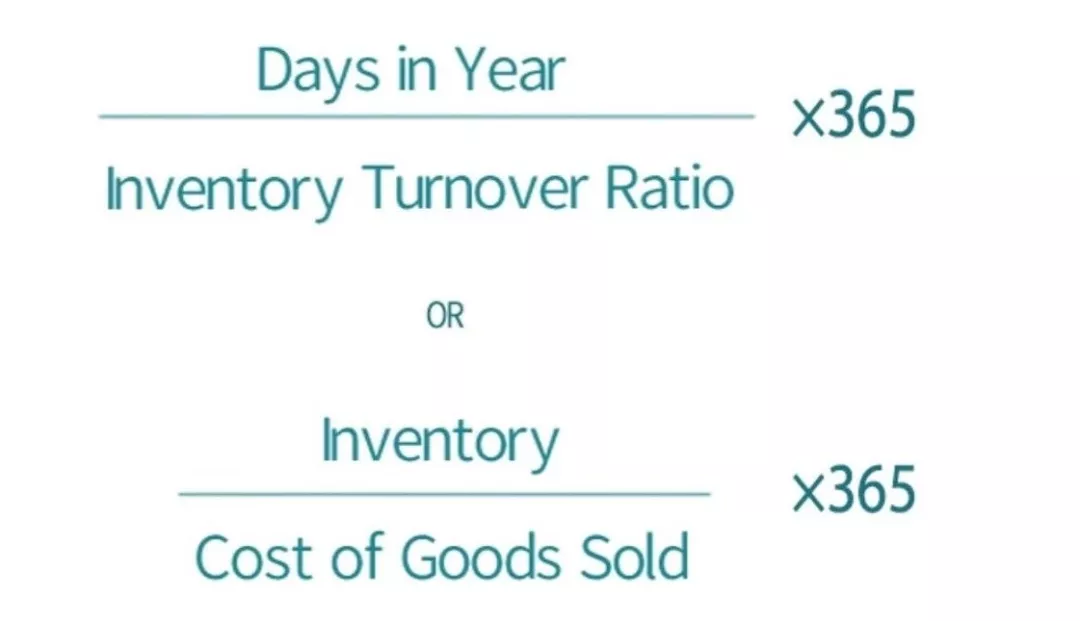
周转率越高,滞销品的存货成本越低,还可以增加畅销品的存货量,降低断货的几率,独立站的订购成本也随之降低。当卖家进行有规则的库存管理,还能了解客人的实际需要,做出精确的订货决策。既保证了独立站运营的流畅度,又可以提升业绩和杜绝客源流失,对卖家而言是双重效益。
3)避免交易失败造成损失
缺货会让商品的生态链断裂——无法交货或者缺货都会给卖家造成损失,但合理范围的库存量可以确保商品生产线正常的运作。
此外,大部分商品都有其一定的保存期限,商品囤积时间愈长,给卖家带来的风险就越大,商品的耗损概率也更高。对于新客而言,进入独立站直接看到商品缺货也会让他们对品牌的印象分降低,因为库存流失潜在客人就得不偿失了。
商品在仓库放的时间越长,存货能卖出的机会就越低,最后造成损失,可能会减少卖家的利润甚至造成赤字的情况。
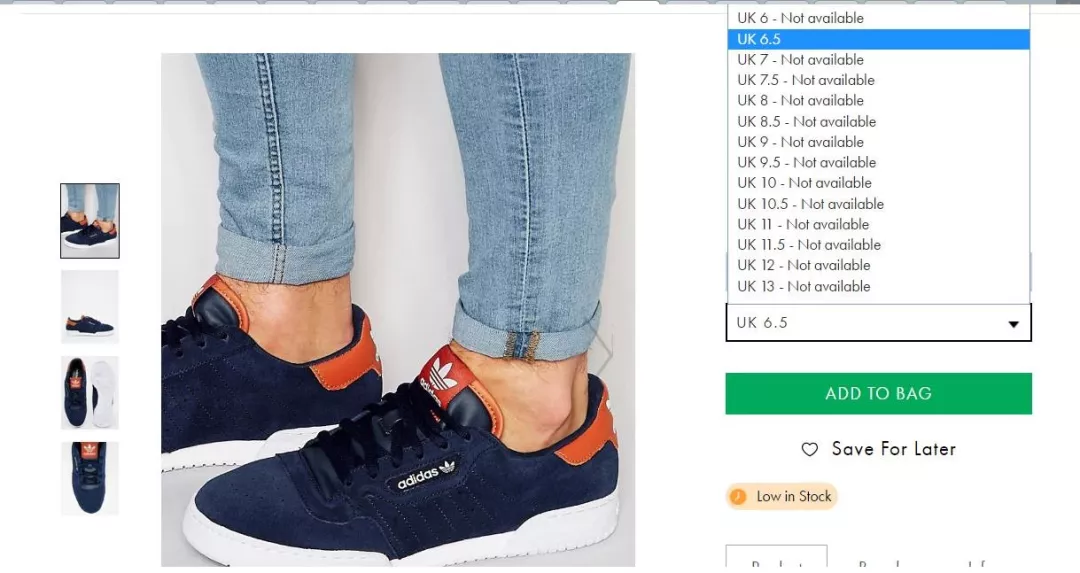
图片来源:asos.com
4)提升品牌整体形象
没有卖家会希望自己的品牌成为被投诉的对象,了解并满足客人的需要,一定程度可以提升品牌在顾客心目中的整体形象。
品牌形象在市场营销中十分重要,而服务品质就是塑造品牌整体形象的关键,进行库存管理,让消费者对商店有良好的第一印象,再慢慢从其他细节的打造留住客户,让顾客有流畅的购物体验,绝对能够提升店铺的整体形象分。更有机会使顾客回购,为卖家带来利润!
03
实践操作步骤详解
接下来就随小编一起学习如何在 SHOPLINE 后台,将优化后的「库存管理功能」应用到整个独立站里!该功能可以直接在商品列表进行操作,且可以针对「单一」或「批量」商品更改库存量,使用起来更有便捷高效。
首先,从「商品和分类」>「库存管理」进入管理界面
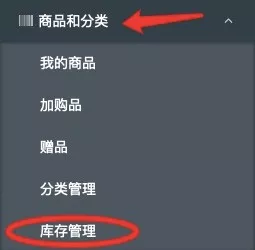
1)筛选功能
◆ 商品列表左上角的「筛选」选单,新增了「已上架」、「已下架」、「无限数量」的类别,而商品列表会依照在后台新增时的顺序,由新到旧来排列。
◆ 原本的「低库存量」选项依然可以设定筛选「库存量少于或等于」特定数量的产品,搜索的结果会依库存数量,由少到多依次显示。
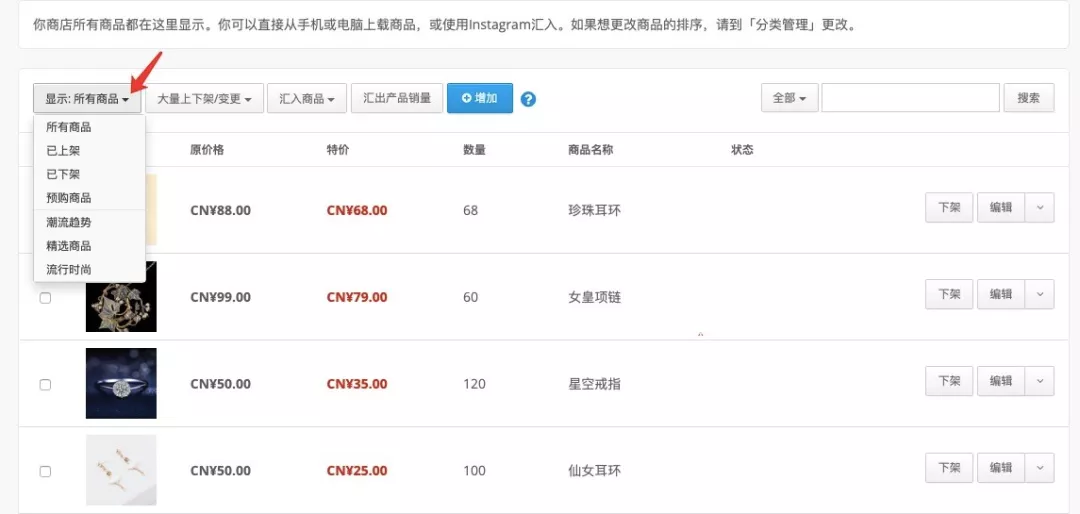
2)基本操作
◆ 你可以直接在商品数量后方「增加」或「设定」库存,输入数字后,系统会于前方显示结果,但需按「保存」键,系统才会更新设定。此外,无限数量的商品是无库存上限的,所以不能在此新增「无限数量商品」的库存量。
◆ 以「无规格的产品」示范,当点击了功能键「增加」时,在栏位输入数字后,数量列会显示增加后的总数量,如图:

◆ 当点击了功能键「设定」时,在空栏位输入数字后,数量列会显示更新设定后的新数量,如图:

◆ 以「有规格的产品」示范,首先系统会视各别不同的商品规格为子商品,当功能键为「增加」时,在空栏输入数字后,子商品的数量列会显示增加后的总数量,系统也会在母商品列显示此产品的总增加量,如图:
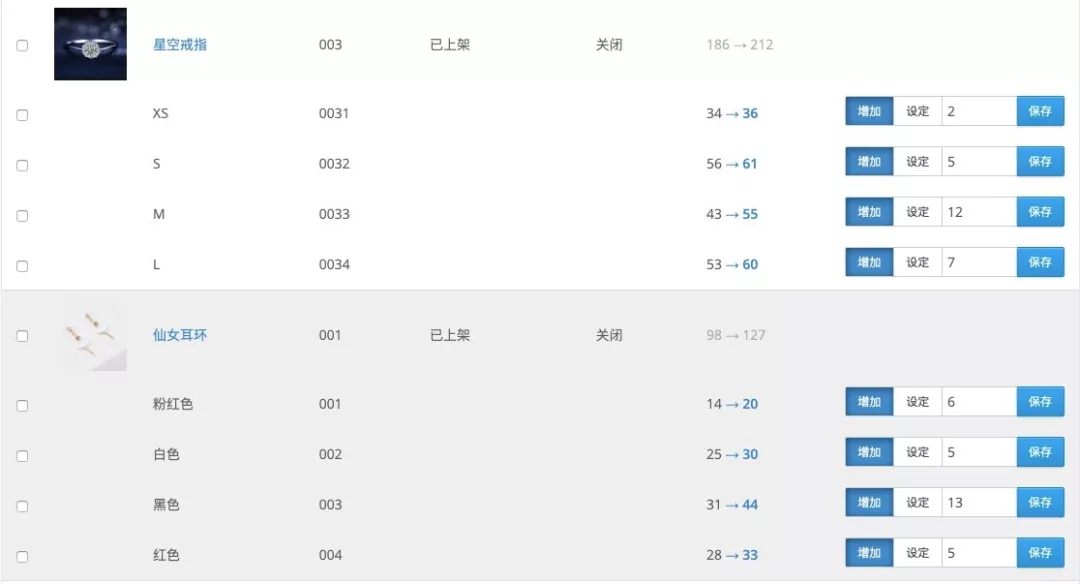
◆ 功能键为「设定」时,在栏位输入数字后,子商品的数量列会显示设定后的新数量,系统也会于母商品列显示此产品的新库存量,如图:
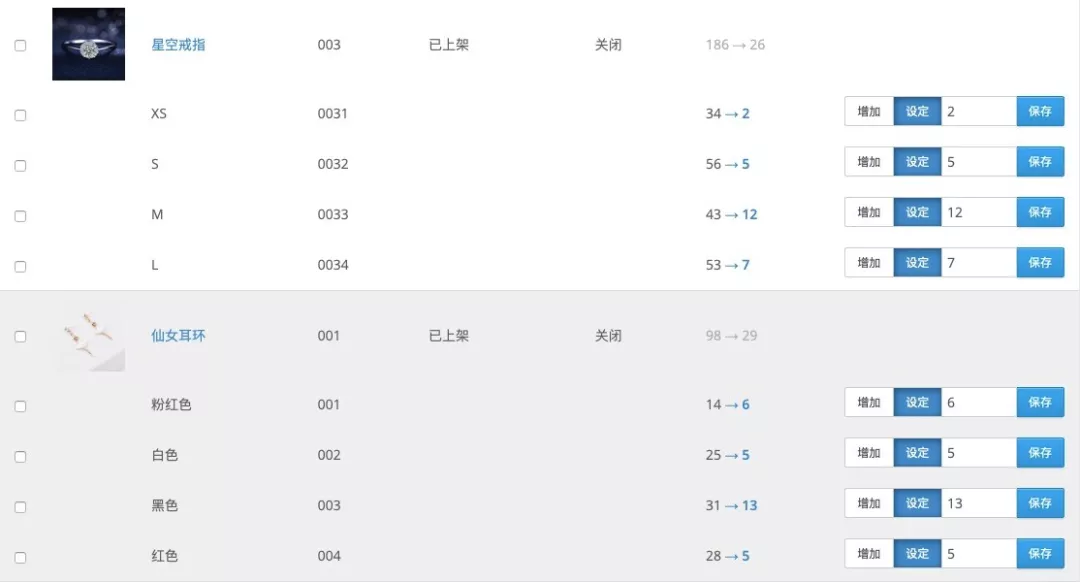
3)批量处理
◆ 当需要「批量处理」商品时,先勾选商品图片前方格,接着商品列的右上方会出现「大量变更」的下拉选单,可大量「更新库存商品」、「上架已选商品」、 「下架已选商品」,下面小编将会示范如何「更新库存商品」:
首先,对要批量设定库存的商品进行勾选
◆ 点击菜单后,当功能键为「增加」时,在栏位输入数字,库存数量列会显示增加后的总数量,如图:
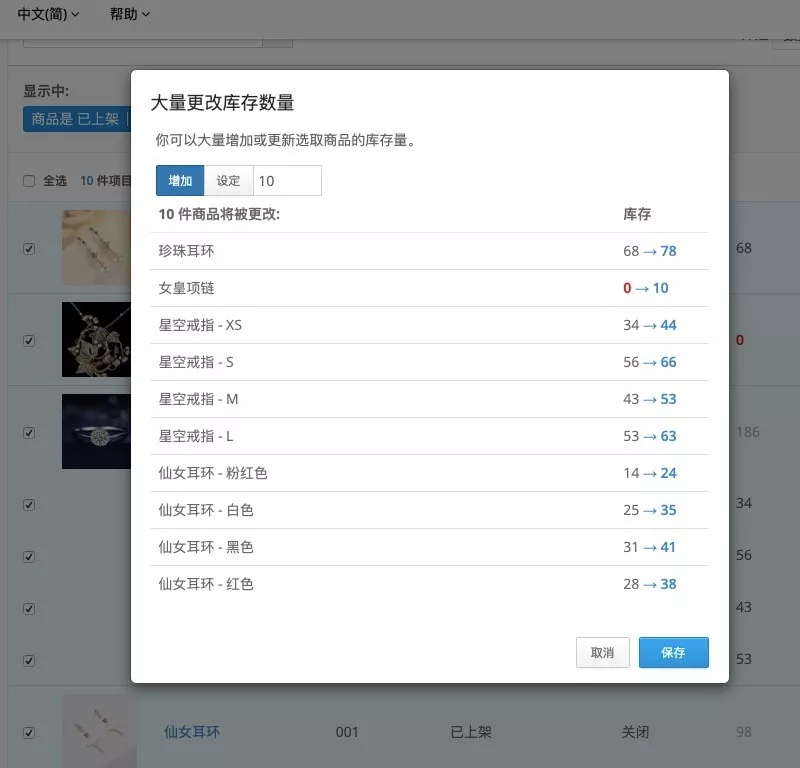
◆ 当点击功能键「设定」时,在栏位输入数字后,库存列会显示设定后的新数量,如图:
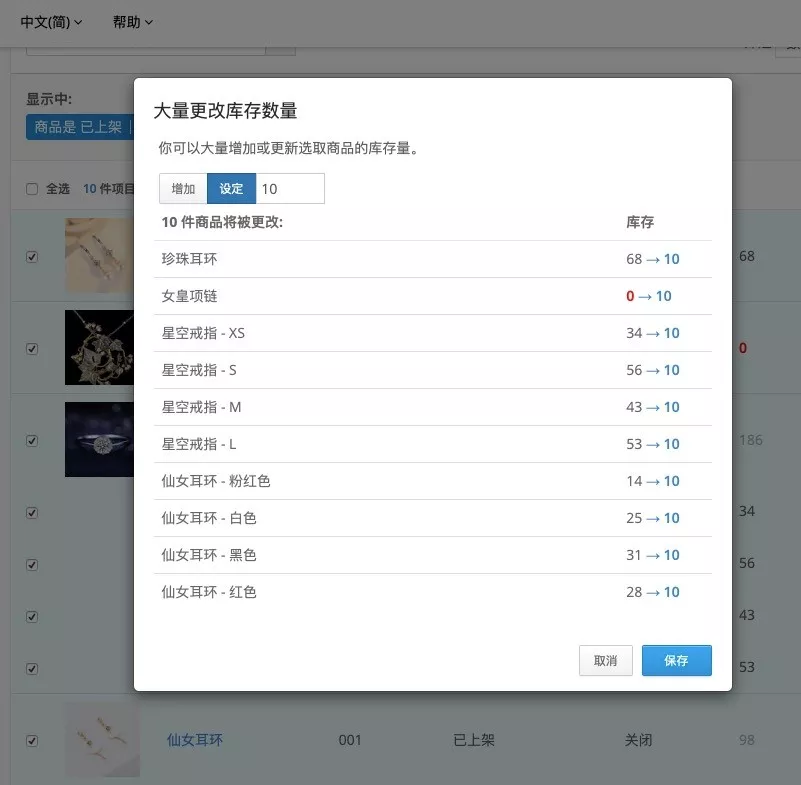
◆ 请注意:系统无法储存超过七位数的数字、负数、符号及字母!特别要注意的是大量上下架时,不能上下架商品的某一种规格,系统会自动上下架整件商品。